Présentation :
Comme nous le savons tous, l'espace de stockage est très important dans tout système informatique. Si notre système manque d'espace, nous ne pourrons rien y installer. Parfois, nous installons certains programmes dont nous n'avons pas du tout besoin. Ou nous pouvons même installer de tels programmes dont nous avons besoin pour une très courte période de temps. Après cette période, nous n'utilisons plus ces programmes. Dans un tel scénario, il est fortement conseillé de désinstaller ces programmes dès que possible.
Dans cet article, nous partagerons avec vous les quatre méthodes différentes de désinstallation de programmes de Debian 10.
Méthodes de désinstallation des programmes de Debian 10 :
Pour désinstaller des programmes de Debian 10, vous pouvez suivre l'une des quatre méthodes expliquées ci-dessous :
Méthode n° 1 :désinstaller des programmes depuis l'interface graphique de Debian 10 :
Pour désinstaller des programmes de l'interface graphique de Debian 10, vous devez rechercher le Centre logiciel. Pour cela, vous devez le rechercher dans la barre de recherche d'Activités, taper "logiciel", puis cliquer sur le résultat de la recherche de logiciel comme indiqué dans l'image suivante :
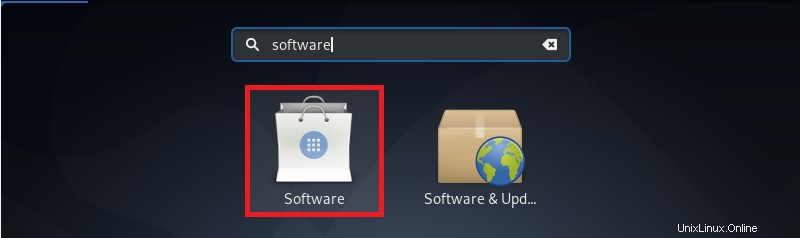
Cela lancera la fenêtre Software Center dans Debian 10. Vous devez passer à l'onglet "Installé" pour voir une liste de tous les programmes installés. Dans cette liste, vous pouvez choisir de supprimer n'importe quel programme de votre choix. Nous avons souhaité supprimer le terminal Thai X. C'est pourquoi nous avons cliqué sur le bouton Supprimer situé à côté de ce programme, comme indiqué dans l'image ci-dessous :
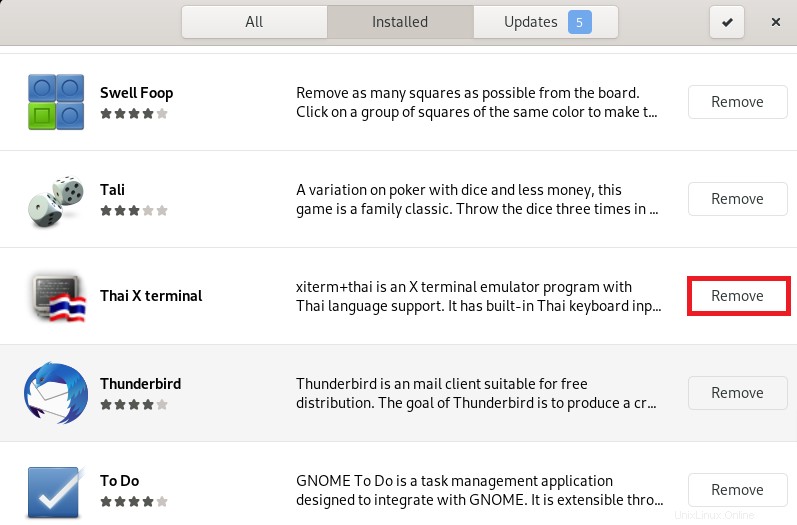
Une fois que vous aurez cliqué sur ce bouton, une boîte de dialogue de confirmation apparaîtra sur votre écran. Vous devez cliquer sur l'option Supprimer de cette boîte de dialogue, comme indiqué dans l'image suivante :
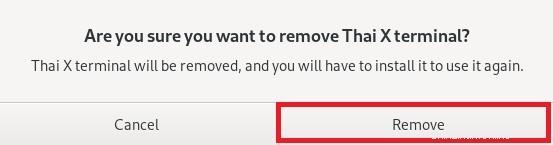
Votre système Debian 10 demandera une authentification. Après avoir tapé votre mot de passe, vous devez cliquer sur le bouton Authentifier et votre programme sélectionné sera désinstallé.
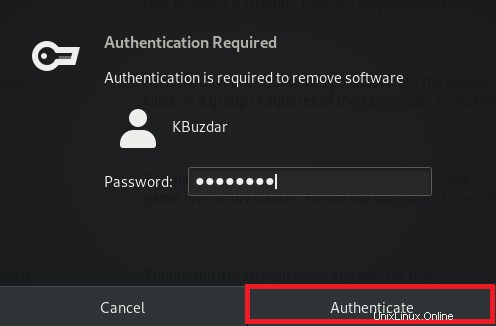
Méthode n° 2 :désinstaller les programmes de Debian 10 via la commande « apt-get remove » :
Cette méthode est utilisée lorsque vous souhaitez uniquement désinstaller un programme sans ses fichiers de configuration. Pour utiliser la commande "apt-get remove" pour désinstaller des programmes de Debian 10, vous devez l'exécuter de cette manière :
sudo apt-get remove ProgramName
Ici, vous devez remplacer ProgramName par le nom du programme que vous souhaitez désinstaller. Nous voulions désinstaller Thunderbird comme indiqué dans l'image ci-dessous :

Cela prendra quelques secondes pour que le processus se termine et Thunderbird sera supprimé de votre système Debian 10 comme indiqué dans l'image suivante :
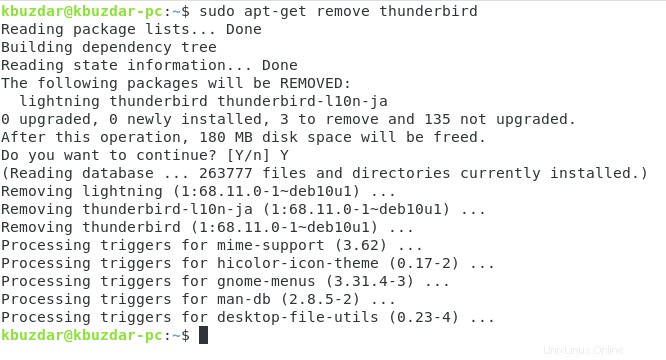
Vous pouvez également le vérifier en recherchant Thunderbird dans le menu Activités. Vous ne pourrez plus le trouver comme le montre l'image ci-dessous :
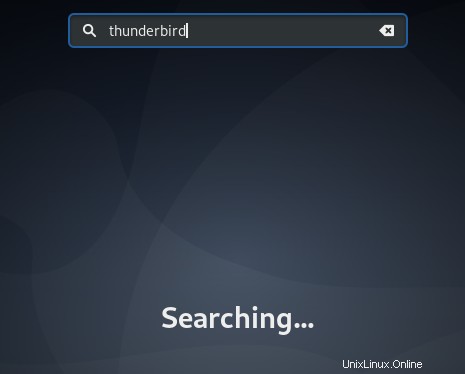
Méthode n° 3 :désinstaller les programmes de Debian 10 via la commande « apt-get purge » :
Cette méthode est utilisée lorsque vous souhaitez désinstaller un programme avec ses fichiers de configuration. Pour utiliser la commande "apt-get purge" pour désinstaller des programmes de Debian 10, vous devez l'exécuter de cette manière :
sudo apt-get purge ProgramName
Ici, vous devez remplacer ProgramName par le nom du programme que vous souhaitez désinstaller. Nous voulions désinstaller Kontact comme indiqué dans l'image ci-dessous :

Cela prendra quelques secondes pour que le processus se termine et Kontact sera supprimé de votre système Debian 10 comme indiqué dans l'image suivante :
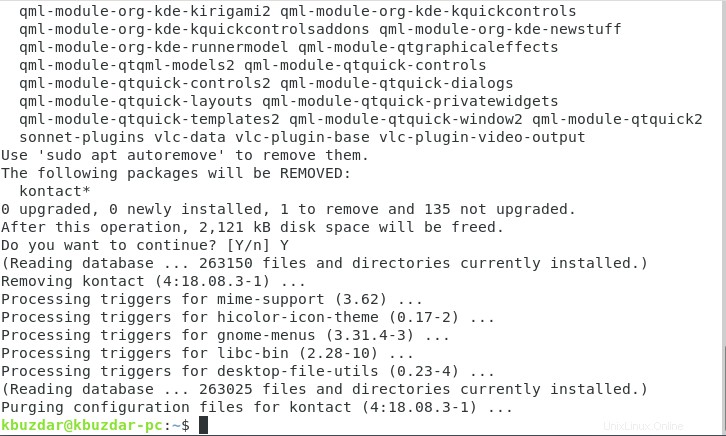
Encore une fois, vous pouvez le vérifier en le recherchant dans le menu Activités et vous ne pourrez plus trouver Kontact.
Méthode n° 4 :désinstaller les programmes de Debian 10 via la commande « apt-get autoremove » :
Quelle que soit la méthode que vous avez choisie parmi les trois méthodes ci-dessus, vous n'avez réussi qu'à supprimer un programme et non ses dépendances. Nous savons que chaque fois qu'un programme est installé, de nombreux autres packages et dépendances sont installés avec lui. Ces packages et dépendances ne sont pas désinstallés par le processus de désinstallation standard. Vous devez plutôt exécuter la commande indiquée ci-dessous pour atteindre cet objectif :
sudo apt-get autoremove

Cette commande prendra un peu plus de temps à s'exécuter que les commandes "apt-get remove" et "apt-get purge". Il en est ainsi parce que cette commande doit effacer tous les packages et dépendances inutilisés. Après avoir terminé son exécution, il affichera la sortie suivante sur votre terminal :
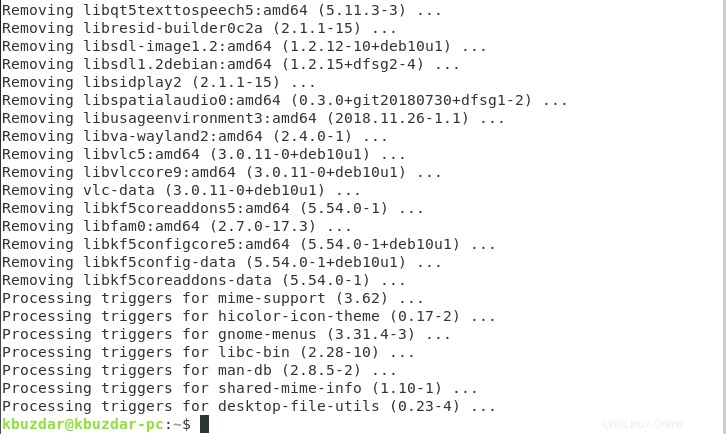
Conclusion :
Vous pouvez suivre l'une des quatre méthodes décrites dans cet article pour désinstaller des programmes de Debian 10. La méthode 1 peut être utilisée si vous préférez l'interface graphique à la CLI. La méthode 2 peut être utilisée si vous avez uniquement l'intention de supprimer un programme sans ses fichiers de configuration. La méthode 3 peut être utilisée si vous avez l'intention de supprimer un programme avec tous ses fichiers de configuration. Enfin, la méthode 4 peut être utilisée si vous souhaitez vous débarrasser complètement de tous les packages et dépendances inutilisés.
Si vous souhaitez supprimer les programmes indésirables d'Ubuntu 20.04, suivez ce tutoriel.